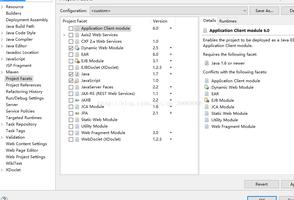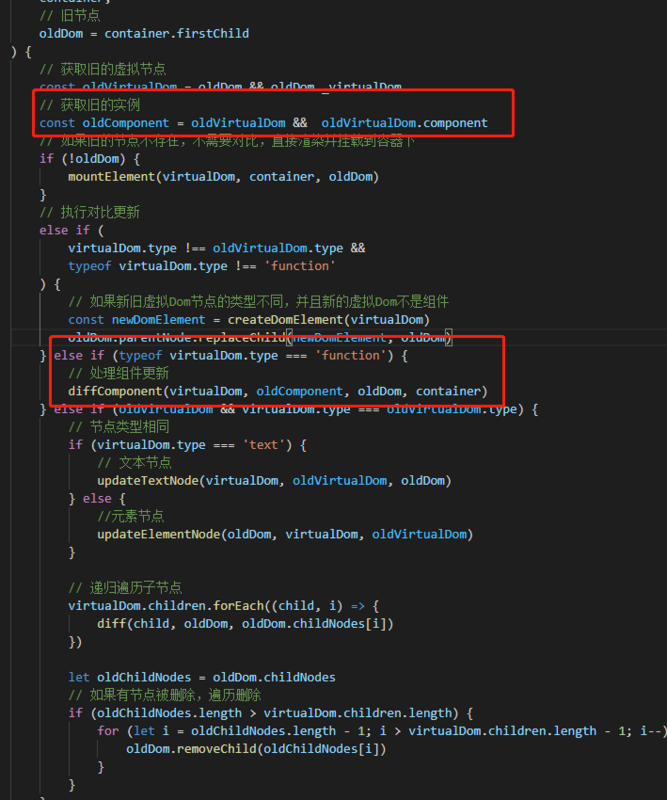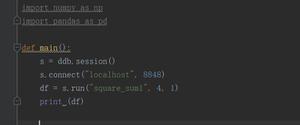如何为您的Android手机创建自定义铃声

因此,您有了一部闪亮的新Android手机。 您更换了墙纸,买了一个喜欢的盒子,整理好了自己的主屏幕。 然后有人打电话。 到底为什么您仍在使用普通铃声? 从这里抽出时间,不仅使它看起来像您的,而且听起来也是如此。
为您的Android手机制作铃声实际上非常容易,并且有几种不同的实现方式:在台式机,网络上以及直接从手机上。 一旦有了完美的音调,您所要做的就是将其放入正确的文件夹中(或者,对于Android Oreo,只需将其添加到列表中即可)。
在开始之前,值得注意的是,您只能使用实际拥有的文件来“处理音乐”。 即使是从Google Play音乐(或类似产品)下载以供离线播放的音乐,也可以进行编辑,因此您必须有权使用经过尝试且真实的MP3文件。
拿到一个? 好吧,让我们继续。
需要软件下载,编码器和所有其他东西的事情是否冒犯了您的口味? 亲爱的朋友,不要担心,因为几乎与其他所有东西一样,有一种在网络上进行此操作的方法。 可以说这比较容易,因此,如果您不是一个嘴的惩罚者,这可能就是您的最佳选择。
您会注意到的第一件事是,MP3 Cut仅在选择区域使用滑块(在此),无法像Audacity那样对其进行微调。 这可能会使过程变得更加乏味,但是如果您不是完美主义者,则可能会很糟糕。 您还会注意到,它具有“插入”和“淡出”的选项。如果您希望音调更微妙,那就太好了。
继续并开始移动滑块,直到获得准确的选择。 如果需要,可以相应地滑动“渐入”和“渐出”切换。
继续并开始移动滑块,直到获得准确的选择。 如果需要,可以相应地滑动“渐入”和“渐出”切换。...
在完成选择和文件类型的确定后,继续并单击“关闭”按钮。 它会快速处理文件,然后为您提供下载链接。 一切都非常简单。
就是这样。 您现在可以准备传输新的音调了-您可以查看本指南的最后部分,了解如何通过USB或在云中进行传输。
由于我们希望使它尽可能便宜,因此我们将使用Audacity的免费,开源,跨平台音频编辑器来编辑MP3文件。 如果您已经熟悉某种音频编辑器,则可以使用“它的说明可能会完全相同”的方法,但是它至少应该可以为您提供想法。
一旦在计算机上安装了Audacity,就需要安装LAME编码器,这将使您能够导出Audacity中的MP3文件。 从这里拿起一个并安装。 Audacity会在导出完成的铃声时自动找到它。请确保您还准备好了MP3,因为您可以很好地创建一个没有文件的铃声来创建铃声,对吗? 对。
现在您已经拥有了所有的一切,启动Audacity并转到文件>打开,然后导航到MP3的保存位置。
打开后,Audacity将扫描文件并在编辑器中将其打开。 如果您不确定要将歌曲的哪一部分用作音调,请继续收听。 确保注意底部的“ udio Position”栏,该栏会准确告诉您您在歌曲中所处的位置。 这样,您就知道要从哪里开始发声。
如果您很难确定确切的时间,可以使用工具栏中的“放大”工具。 尝试进行精确选择时,这是无价的。
一旦有了完美的起点,只需重复此过程即可结束。 我发现,仅手动键入“选举开始”和“查找”时间要比单击最佳位置容易得多。 铃声通常需要30秒,但是您可以根据需要将其设置为短或长。 如果它比平均振铃时间短,那就循环。 如果时间更长,它将无法发挥全部作用。
当您认为自己做对了,请继续听一听。 在此处根据需要进行调整以使其完全正确。 尽可能精确,以获得最佳音调。
现在突出显示了您的选择,现在该导出它了。 转到File,然后选择“ xport Selection”选项。 将文件命名为原始文件之外的其他名称,这样就不会用铃声意外覆盖整首歌曲,然后选择“ P3”作为文件类型。 点击“保存”。/p>
如果出于某种原因要编辑曲目的元数据,则可以在此处进行。 我通常只是不理会它。 完成后,单击“渌”。
曲目将保存,您已经完成。 您现在可以关闭Audacity,可能不会在关闭前询问是否要保存更改,但是由于您已经将铃声导出为新文件,因此不必这样做。 只需单击“您的铃声已完成”,您就可以跳至本指南底部的“在哪里保存铃声文件”部分。
看着你,机动战士。 您不是那种只需要一点东西就跑到计算机上的人吗? “ tell,我可以用手机做到这一点?”你告诉自己。 我喜欢你的风格。
对您来说幸运的是,借助名为Ringtone Maker的应用程序,在手机上创建铃声非常容易。 虽然不是唯一的名称或设计合理的名称,但它功能强大且易于使用,这正是我们在此想要的。
当您打开该应用程序时,它将检测到手机上的所有MP3文件。 在Ringtone Maker中打开文件进行编辑有点违反直觉,将歌曲名播放即可。 为了打开它进行编辑,您需要点击文件名右侧的向下箭头,然后选择“ dit”。
打开编辑器后,您可以开始选择要另存为铃声的部分。 这与上述方法非常相似,尽管Ringtone Maker比MP3 Cut更像Audacity,因为它不仅使您可以使用滑块,而且可以键入确切的开始和结束时间。
突出显示完美部分,单击顶部看起来像老式软盘的图标。
这将打开“另存为”对话框,您可以在其中命名您的声音并指定是否要将其保存为铃声,警报,通知或音乐。 由于我们在这里制作铃声,因此请使用它。
保存文件后,您可以选择将其设置为默认铃声,将其分配给联系人或在应用程序内直接共享。 Ringtone Maker会自动将文件保存在正确的位置,因此您会在Android的“设置”>“声音”菜单中看到该文件,如果您决定现在不将其指定为铃声,则以后可以轻松访问该文件。
就这样,您完成了。 那容易吗?
在Oreo中,您可以直接从“声音”菜单添加新创建的铃声。 谢谢你,谷歌。
首先,下拉通知栏,然后点击齿轮图标。 从那里,向下滚动到声音,然后点击它。
点击电话铃声条目。
一直滚动到列表底部,然后选择“添加铃声”选项。 这将打开文件选择器,您可以在其中导航到新传输或下载的声音。
听
然后,新铃声会显示在列表中,请记住,它是按字母顺序排列的,因此不会直接添加到底部。 太简单。
如果您没有使用Ringtone Maker,那么在旧版本的Android中将迈出最后一步。 Android不会“扫描整个系统以查找可用的铃声”,而只是检查一个或两个位置。 因此,您必须将MP3放在手机上的正确位置。
有几种方法可以将文件传输到手机:您可以通过USB通过计算机完成文件传输,也可以将其保存到Google云端硬盘或Dropbox等云存储服务中。 选择哪一个实际上并不重要,尽管通过USB进行连接可能会更快一些。
如果通过USB传输,只需在设备存储分区的根目录(使用文件资源管理器打开电话时的默认位置)的根目录上创建一个新文件夹,称为“凌顿”,然后将文件复制/粘贴到该文件夹中 。 不,真的,就是那么容易。 就是这样。
如果您决定使用云存储服务传输文件,只需将文件保存到存储分区根目录下的Ringtones文件夹中即可。 如果该文件夹已经不存在,则只需创建它即可。
Android应该会立即在“设置”>“声音”>“手机铃声”中看到您的新铃声,但是在某些情况下,它可能需要重新启动手机才能显示。 您还可以将自定义铃声分配给特定的联系人,因此您始终知道谁在打电话。
尽管创建完美的铃声似乎有些繁琐,但实际上非常简单,每次操作都会变得更加容易。 在这里和那里剪几下,保存文件,然后中提琴! 您会得到一个崭新的声音文件,因此您可以轻松地将手机与其他人区分开。 对您和您自由思考的自我都有好处。
以上是 如何为您的Android手机创建自定义铃声 的全部内容, 来源链接: utcz.com/wiki/667516.html